标签:成功 后台 ima 启动 common -o tac download inf
1.卸载旧版本yum remove docker docker-client docker-client-latest docker-common docker-latest docker-latest-logrotate docker-logrotate docker-engine
2.设置仓库源安装依赖
yum install -y yum-utils device-mapper-persistent-data lvm2
yum-config-manager --add-repo https://download.docker.com/linux/centos/docker-ce.repo
3.安装最新版的docker
yum install docker-ce docker-ce-cli http://containerd.io
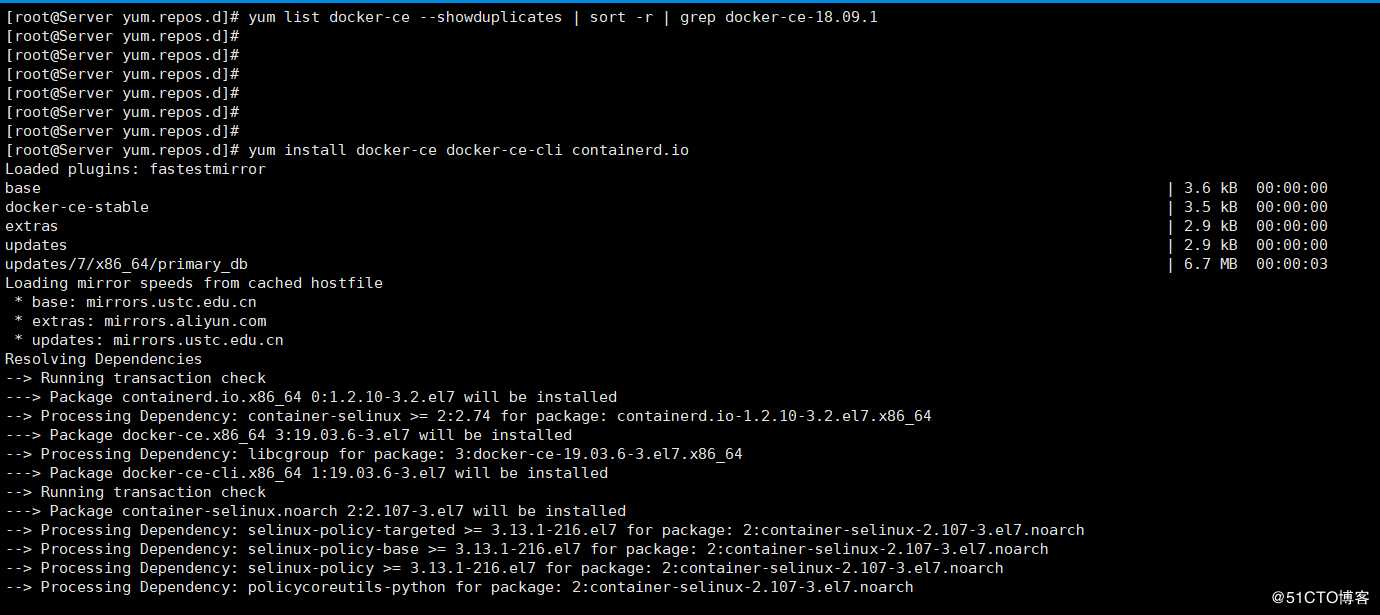
4.启动docker,运行hello-world查看是否安装成功
systemctl start docker
systemctl status docker
docker run hello-world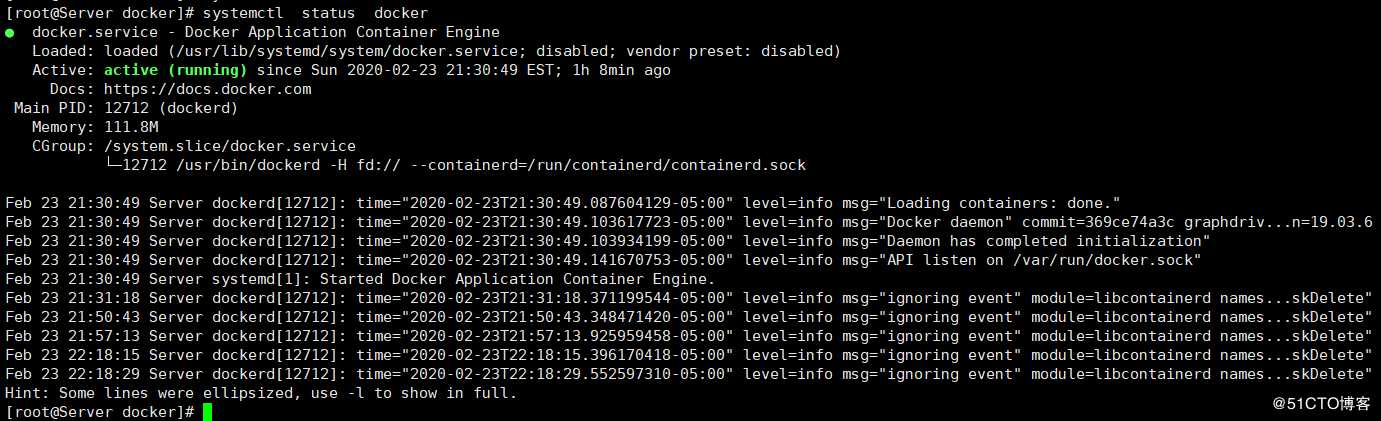
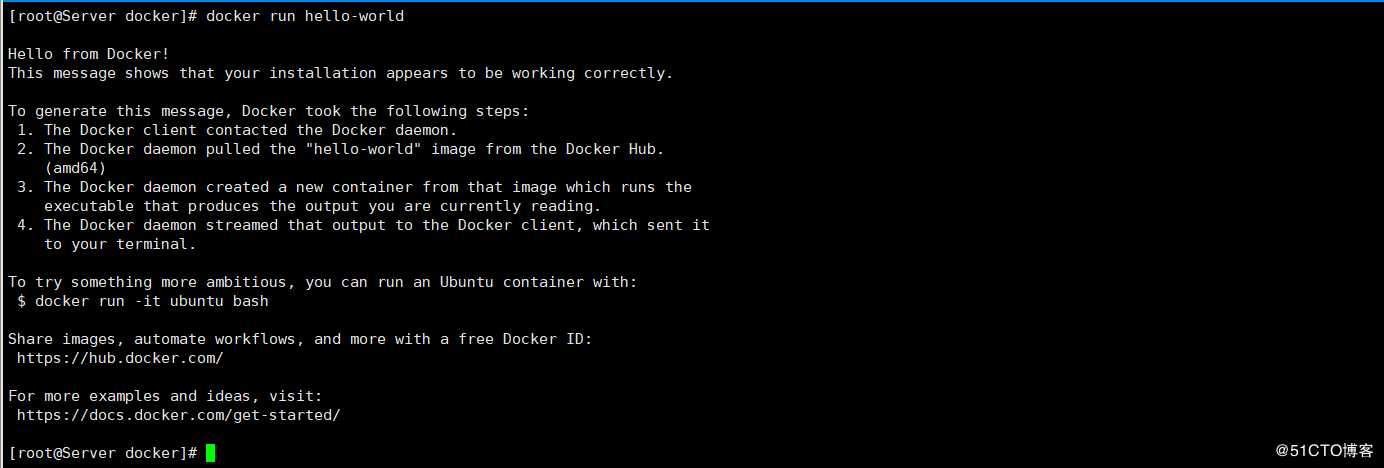
5.获取ubuntu18.04的镜像
docker pull ubuntu:18.04
6.查看安装的镜像
docker images
PEPOSITORY
来自于哪个仓库
TAG
镜像的标签信息,比如是18.04或者latest表示不同的版本
IMAGE ID
镜像的ID,如果看到两个ID完全相同的话,那么它们指向的是同一个同一个镜像,只是标签名称不一样而已。
CREATED
镜像最后的更新时间
SIZE
镜像的大小,优秀的镜像一般体积都比较小,这也是我更倾向于使用轻量级的 alpine 版本的原因;
7.在docker运行ubuntu镜像
docker run -it ubuntu:18.04 /bin/bash
docker
二进制文件
-i
交换式操作
-t
分配一个终端
ubuntu:18.04
以ubuntu:18.04镜像来运行
/bin/bash
运行的命令
8.其他命令操作
docker search httpd #查找httpd镜像
docker pull httpd #获取httpd镜像
docker run httpd #运行httpd镜像
docker rmi httpd #删除httpd镜像
docker tag hello-world:latest hello-world:v1 #修改tag标签
docker images #查看镜像的信息
docker ps #查看启动的容器
docker ps -a #查看所有的镜像(包括退出的)
docker start <id> #启动一个容器,<id>可以通过docker ps -a查询
docker stop <id> #停止一个容器,<id>可以通过docker ps -a查询
【进入容器】
在使用 -d 参数时,容器启动后会进入后台。此时想要进入容器,可以通过以下指令进入:
· docker attach
· docker exec:推荐大家使用 docker exec 命令,因为此退出容器终端,不会导致容器的停止。
docker attach .<id>
docker exec -it <id> /bin/bash
[导出]
Docker images #查看镜像名
Docker save -o ubuntu.tar ubuntu #导出

[导入]
docker load --input ubuntu.tar
标签:成功 后台 ima 启动 common -o tac download inf
原文地址:https://blog.51cto.com/14483703/2474147